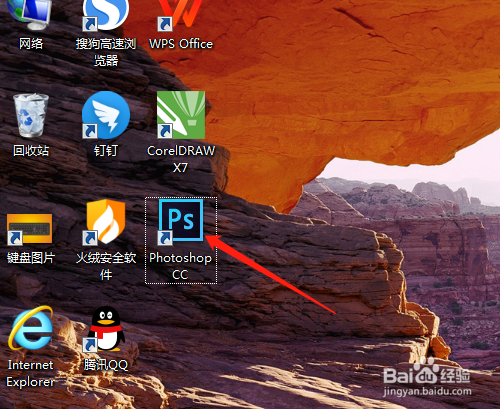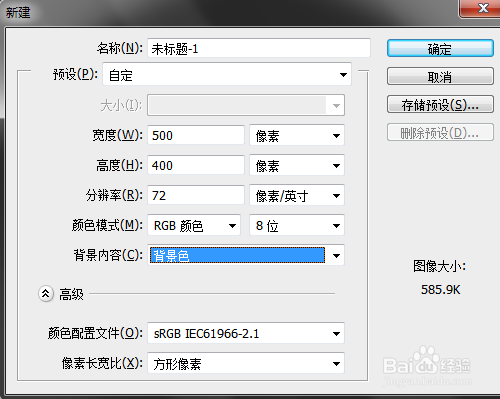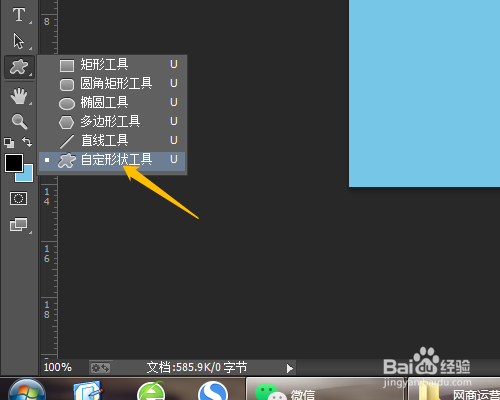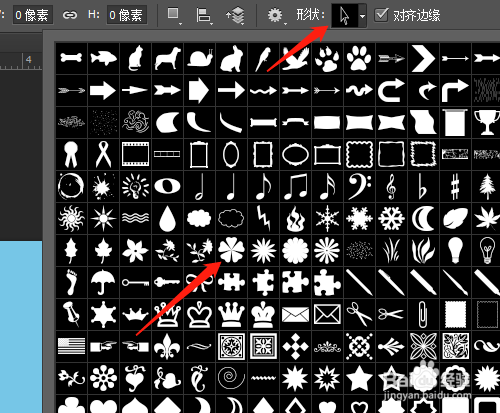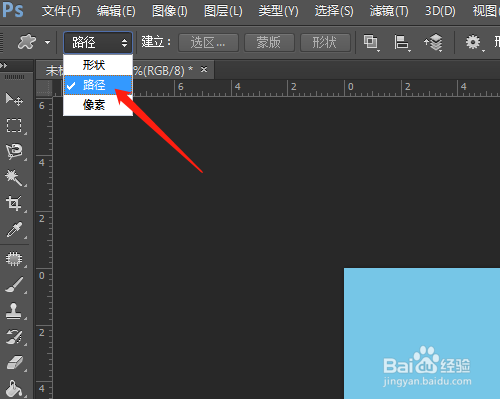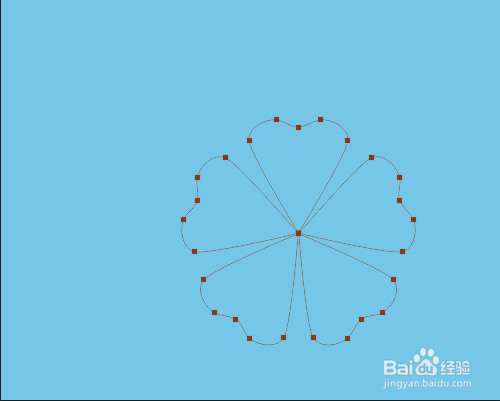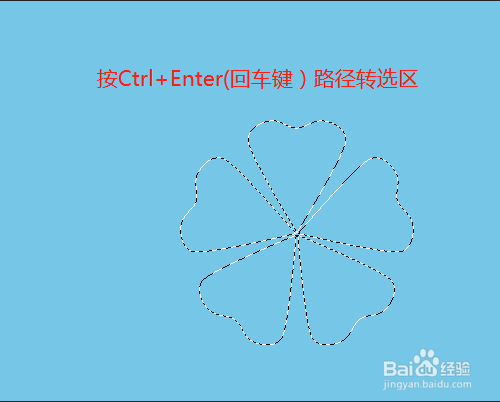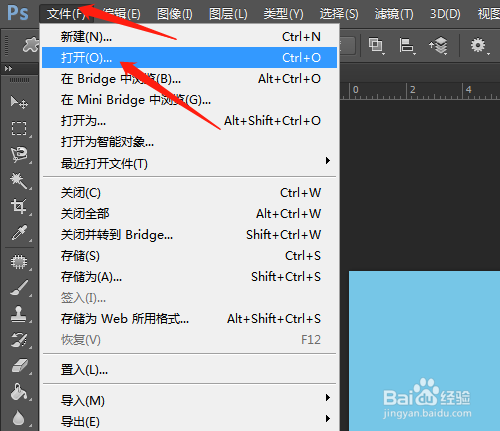PSCC 怎样制作花型图片
1、1. 双击打开桌面的Photoshop CC。
2、2.新建背景色的空白文档。
3、3. 单击选工具箱中自定形状工具。
4、4.找到花型,模式中选路径。
5、5.按Shift键绘制出路径,按按Ctrl+Enter(回车键)路径转选区。
6、6.单击文件菜单,打开,打开一幅图片。
7、7.按Ctrl+A全选,按Ctrl+C拷贝。选编辑菜单,选择性粘贴,贴入,完成操作。
声明:本网站引用、摘录或转载内容仅供网站访问者交流或参考,不代表本站立场,如存在版权或非法内容,请联系站长删除,联系邮箱:site.kefu@qq.com。
阅读量:66
阅读量:85
阅读量:71
阅读量:67
阅读量:78